Exchange 2013部署系列之(三)分角色部署
Exchange 2013 部署系列之前端、后端分角色部署
exchange 2013 角色概述:
在 Microsoft Exchange Server 2013 中,Exchange 2010 提供的五个服务器角色已替换为两种主要类型的服务器:邮箱服务器和客户端访问服务器。客户端访问服务器是精简的无状态服务器,充当客户端与邮箱服务器之间的连接的代理。邮箱服务器处理客户端与活动邮箱数据库之间的所有连接。
在 Microsoft Exchange Server 2010 中,邮箱服务器角色承载了邮箱数据库和公用文件夹数据库,并且还提供了电子邮件存储。而现在,邮箱服务器包含可在 Exchange 2010 中找到的所有传统服务器组件: 客户端访问协议、传输服务、邮箱数据库和统一消息(客户端访问服务器将从传入呼叫生成的 SIP 通信重定向到邮箱服务器)。邮箱服务器处理该服务器上活动邮箱的所有活动。
客户端访问服务器提供身份验证、有限重定向和代理服务,并提供所有常见的客户端访问协议:HTTP、POP 和 IMAP 和 SMTP。 客户端访问服务器是无状态的瘦服务器,不执行任何数据渲染。 客户端访问服务器上从不会排队或存储任何内容。
本次部署的环境,本次部署采用6台Windows Server 2012 Datacenter服务器进行部署,分别部署两台CAS角色和两台Mailbox角色,两台DC,并实现DAG和CASArray如下:
(说明:DC01为主域,五大角色都部署在DC01,DC02为辅域,Mail01、Mail02是邮箱服务器,并且已加入域;CAS01、CAS02是客户端服务器,且已加入域,为避免安装的时候出现权限问题,所有服务器全部用administrator用户登录)
DC001:192.168.1.10
DC002:192.168.1.30
Mail01:192.168.1.185 DAG复制:192.168.100.1
Mail02:192.168.1.186 DAG复制:192.168.100.2
CAS01:192.168.1.187 NLB群集:192.168.200.1
CAS02:192.168.1.188 NLB群集:192.168.200.2
NLB集群IP:192.168.1.189
DAG集群IP:192.168.1.190
一、邮箱角色服务器安装
1、安装exchange2013安装程序,为加快安装速度,选择不更新,Next

2、安装程序开始复制所需文件
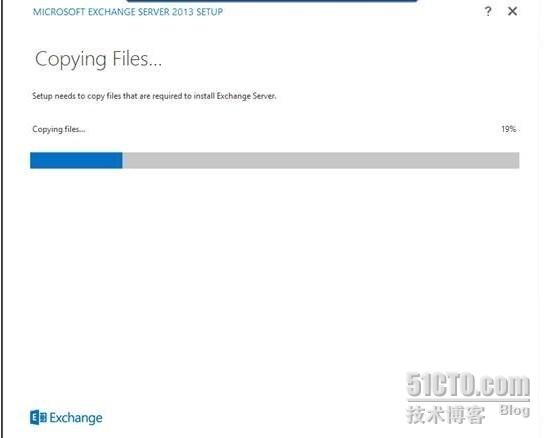
3、接受许可后进行Next,继续安装
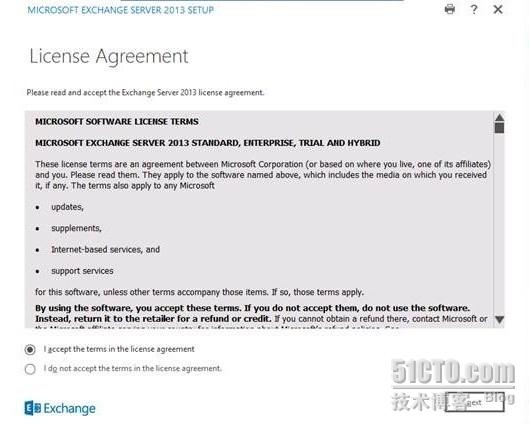
4、不发送错误报告,Next
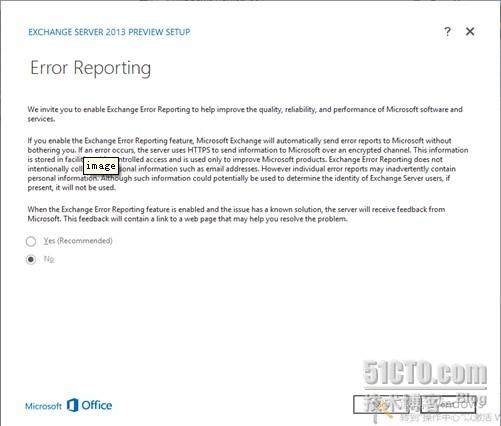
5、勾选需要安装的Mailbox role,继续Next。
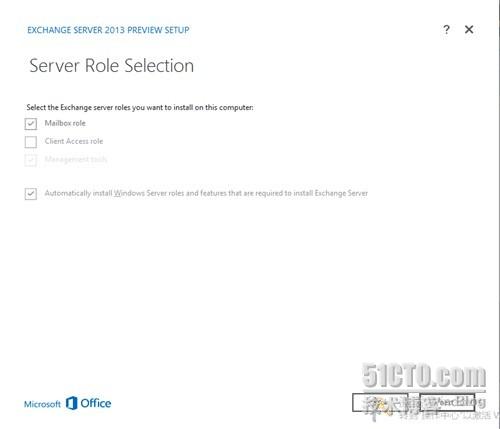
6、选择程序安装路径,Next。
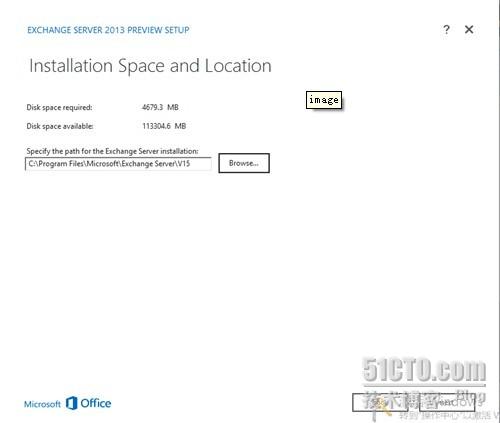
7、启用恶意软件保护,Next。
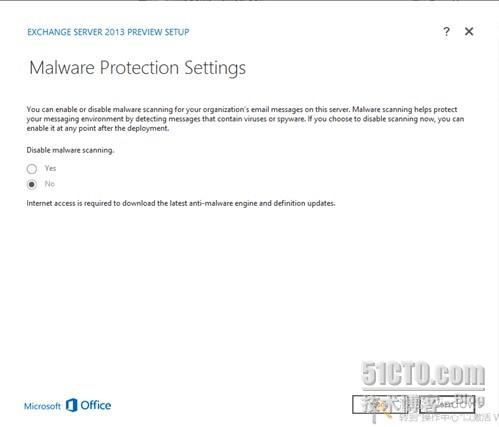
8、完成先决条件检查,我们继续开始我们的安装之旅。
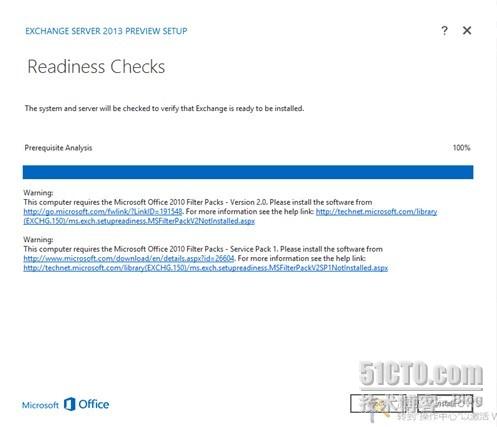
9、开始安装,在此过程需要45分钟左右,具体时间可根据机器的性能来计算
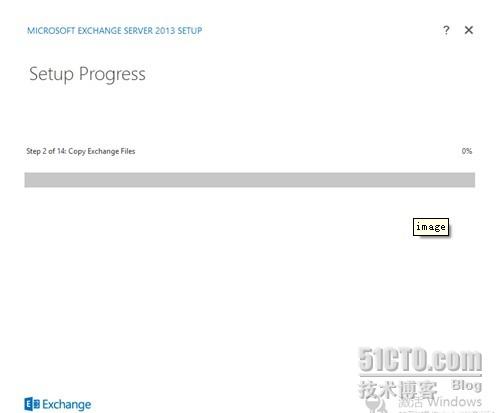
10、经过漫长的等待后,终于安装完成。
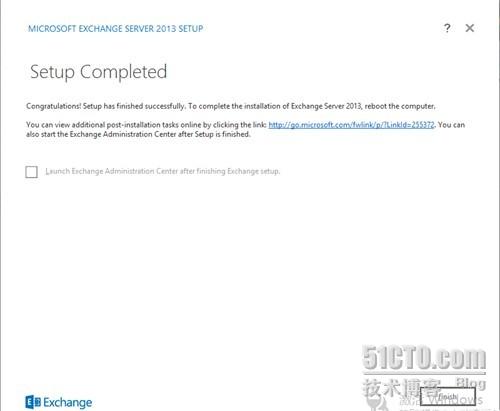
11、安装完成后同样的步骤安装第二台mailbox服务器。
二、客户端访问服务器安装
后端的两台邮箱服务器安装完成后,我们继续前端的两台客户端访问角色服务器的安装,安装步骤与前面邮箱角色相同,唯一不同的地方就是在选择角色的时候选择为Client Access role,然后进行安装。
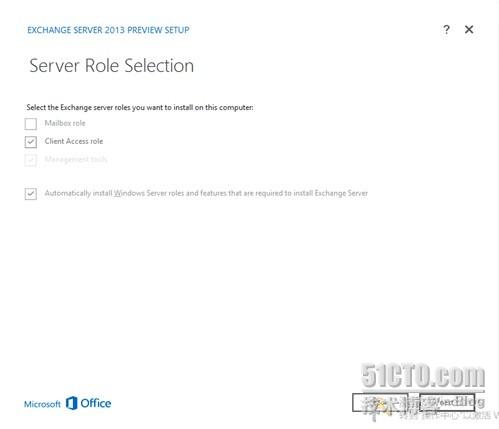
到此,我们就完成了后端的两台邮箱服务器和前端的两台客户端访问服务器安装,安装完成后我们就可以
继续我们下一节的DAG高可用和NLB负载均衡的配置了。
本文出自 “zp” 博客
--------------------------------------------------------------------------------------------------
欢迎关注我的微博 http://weibo.com/pco18
您的顶帖是我发帖的动力↘